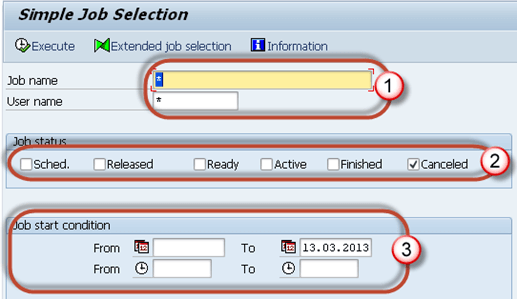SAP SM37: バックグラウンドジョブを監視する方法
バックグラウンドジョブを監視する方法
ジョブをスケジュールすると、何らかのエラーによりキャンセルされる可能性があるため、バックグラウンド ジョブを監視することは重要です。 根本原因を調査するには、SM37 を使用します。
ステップ1) Tコードを実行する SM37。
ステップ2) 必要な条件を入力します。
- ジョブ名とユーザー名(ジョブをスケジュールしたユーザー)。* を入力すると、すべてのユーザーによってスケジュールされたすべてのジョブの詳細を取得できます。
- 監視したいジョブのステータスを選択します。 バックグラウンド ジョブが完了していないことが判明した場合は、[キャンセル済み] ステータスを選択します。
- 要件に応じて日付範囲を入力します。
ステップ3) 以下のような画面が表示されます。
ステップ4) ソフトウェアの制限をクリック ジョブログ ボタンをクリックして、どのジョブがキャンセルされたかによるエラーを追跡します。
ステップ5) 以下の詳細が表示されます。以下の例では、問題が発生したためジョブがキャンセルされました。 RFC接続 リモートシステムに送信します。 解決策として、SM59 を使用して、リモート システムに認証の問題があるかどうかを確認します。
「アクティブ」ステータスのジョブによって問題が発生する場合もあります。
テーブルスペースがいっぱいであるなどの問題に直面する場合があります。 重複したジョブが同じ名前とタイミングで実行されている、ジョブが大きなデータを選択または更新している、など。
SM37からもそういった求人を確認することができます。 以下の手順に従ってください。
ステップ1) 実行する SM37.
ステップ2) 必要な条件を入力します。
- ジョブ名とユーザー名(ジョブのスケジュールに使用される)。
- 監視したいジョブのステータスを選択します。 システムのパフォーマンスの問題が見つかった場合、またはタスクが長期間完了していない場合は、アクティブ ステータスを選択します。
- 要件に応じて日付範囲を入力します。
ステップ3) に見て 最大掲載期間 列 (これはジョブが n 秒以降実行されていることを示します)。期間に大きな数値が見つかった場合は、ジョブ ログからジョブの詳細を調べます。ジョブによっては大量のデータを使用するものもあります。SE16 を使用して、ジョブが使用するテーブルのテーブル エントリを確認します。
ジョブが完了しているにもかかわらず、アクティブ ステータスとして表示される場合があります。
それらを修正するにはどうすればよいでしょうか? 以下の一連の手順に従ってください –
ステップ1) 上図のように、Tコードを実行します。 SM37 をクリックして、アクティブなステータスのジョブを選択します。
ステップ2) まず アクティブ 問題の原因となっている仕事。
ステップ3) クリック ジョブ -> ステータスの確認.
ステップ4) ステータスバー ウィンドウに以下のメッセージが表示されます。 これにより、問題があった場合にジョブ ステータスが修復されます
ステップ5) まだジョブが実行ステータスにある場合は、次へ進みます。 SM50。 以下の画面が開きます。 見て "理由" エラーまたは例外的な問題を示す列。 さらに調査してください。